Книга: Безопасность и анонимность работы в Интернете. Как защитить компьютер от любых посягательств извне
E-mail Remover
E-mail Remover
Программа E-mail Remover распространяется бесплатно; скачать ее можно в Интернете по ссылке http://www.antispam.ru/files/e-remover/setup24.exe. Интерфейс E-mail Remover англоязычный, однако это не является существенным недостатком, поскольку порядок работы с утилитой прост и интуитивно понятен.
Чтобы установить программу, запустите инсталляционный файл и следуйте указаниям Мастера установки.
Интерфейс программы E-mail Remover представлен на рис. 2.7.
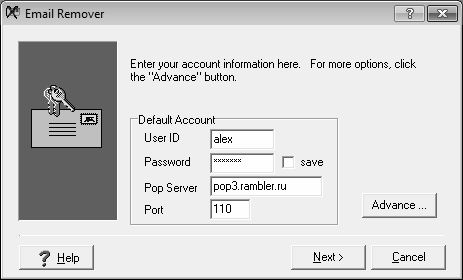
Рис. 2.7. Программа E-mail Remover
В данном окне в полях User ID и Password следует с клавиатуры ввести соответственно имя пользователя и пароль, используемые для доступа к почтовому ящику. Если установить расположенный справа флажок Save, то программа запомнит введенные данные, и впоследствии их не нужно будет каждый раз набирать после запуска программы.
В поле Pop Server с клавиатуры вводится адрес рор-сервера, а в поле Port – номер порта. По умолчанию в поле Port установлено значение 110, и в большинстве случаев данное значение является оптимальным.
После заполнения всех перечисленных параметров нужно подключиться нажать кнопку Next (предварительно подключившись к Интернету) – в результате программа начнет соединение с ящиком на почтовом сервере. Через некоторое время на экране откроется окно с перечнем почтовых сообщений, которые находятся в данный момент в почтовом ящике. В данном окне следует пометить ненужные сообщения (спам), после чего удалить их нажатием кнопки Next. При этом программа выдаст дополнительный запрос на подтверждение операции удаления.
С помощью кнопки Advance осуществляется переход в режим настройки дополнительных параметров работы программы. В частности, здесь можно сформировать список из нескольких почтовых ящиков, с которыми будет работать программа, и указать ящик, который должен использоваться по умолчанию.




